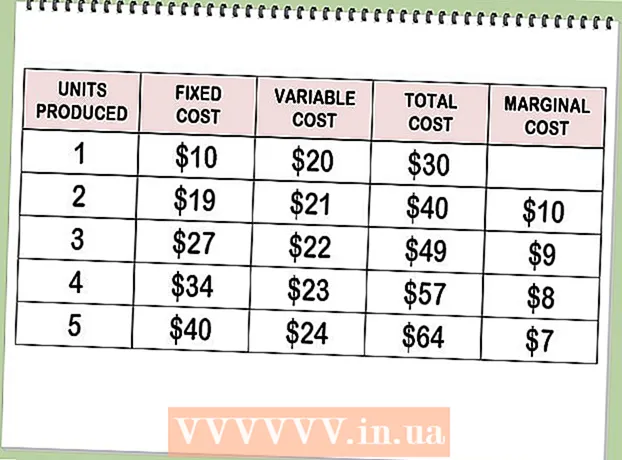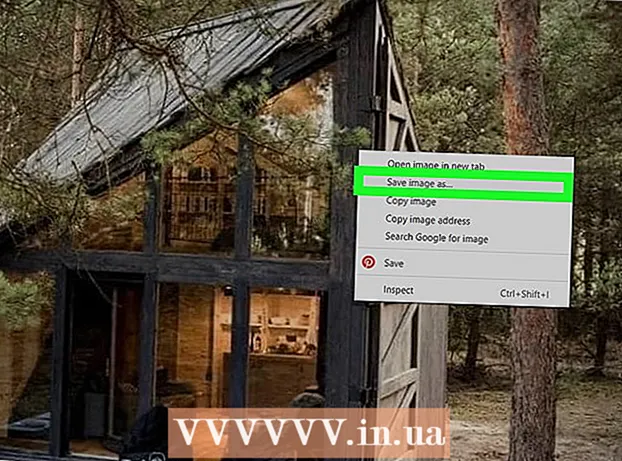लेखक:
Frank Hunt
निर्माण की तारीख:
15 जुलूस 2021
डेट अपडेट करें:
1 जुलाई 2024

विषय
- कदम बढ़ाने के लिए
- भाग 1 का 2: कैमरा या डाउनलोड की गई तस्वीरें
- भाग 2 का 2: आईट्यून्स से तस्वीरें
- टिप्स
- चेतावनी
क्या आप अपने सभी फ़ोटो के कारण अपने iPad पर अंतरिक्ष से बाहर चल रहे हैं? अपनी पुरानी तस्वीरों को साफ करने से बहुत सारे स्थान खाली हो सकते हैं, लेकिन यह प्रक्रिया थोड़ी भ्रामक हो सकती है, खासकर अगर तस्वीरें आपके कंप्यूटर के साथ समन्वयित हों। अपने iPad से फ़ोटो हटाने का तरीका जानने के लिए चरण 1 पर जल्दी से शुरू करें।
कदम बढ़ाने के लिए
भाग 1 का 2: कैमरा या डाउनलोड की गई तस्वीरें
 तस्वीरें एप्लिकेशन खोलें। आपके iPad पर दो प्रकार के फ़ोटो हैं: आपके द्वारा सीधे अपने iPad में जोड़े गए फ़ोटो (डाउनलोड करके, स्क्रीनशॉट फ़ंक्शन का उपयोग करके, या कैमरे से खुद को गोली मारकर) और आपके द्वारा iTunes से अपने कंप्यूटर से जोड़े गए फ़ोटो। आईट्यून्स के साथ जोड़े गए फ़ोटो को हटाने के लिए, अगले अनुभाग पर जाएं।
तस्वीरें एप्लिकेशन खोलें। आपके iPad पर दो प्रकार के फ़ोटो हैं: आपके द्वारा सीधे अपने iPad में जोड़े गए फ़ोटो (डाउनलोड करके, स्क्रीनशॉट फ़ंक्शन का उपयोग करके, या कैमरे से खुद को गोली मारकर) और आपके द्वारा iTunes से अपने कंप्यूटर से जोड़े गए फ़ोटो। आईट्यून्स के साथ जोड़े गए फ़ोटो को हटाने के लिए, अगले अनुभाग पर जाएं।  उन फ़ोटो को ढूंढें जिन्हें आप हटाना चाहते हैं। जब आप फ़ोटो ऐप शुरू करेंगे तो आपको अपने एल्बमों की एक सूची दिखाई देगी। वह एल्बम खोलें जिसमें आप हटाना चाहते हैं। आप एक समय में केवल एक एल्बम से फ़ोटो हटा सकते हैं।
उन फ़ोटो को ढूंढें जिन्हें आप हटाना चाहते हैं। जब आप फ़ोटो ऐप शुरू करेंगे तो आपको अपने एल्बमों की एक सूची दिखाई देगी। वह एल्बम खोलें जिसमें आप हटाना चाहते हैं। आप एक समय में केवल एक एल्बम से फ़ोटो हटा सकते हैं। - आप "कलेक्शन" या "मोमेंट्स" पेज से फोटो भी चुन सकते हैं।
- यदि आप "मेरा फोटो स्ट्रीम" एल्बम से फ़ोटो हटाते हैं, तो वे आपके सभी उपकरणों से हटा दिए जाएंगे। आपके कैमरा रोल की तस्वीरें केवल आपके आईपैड पर ही डिलीट होती हैं।
 एकल छवि हटाएं। छवि को खोलने के लिए छवि को टैप करें और नीचे बार के दाईं ओर ट्रैश आइकन टैप करें। पुष्टि करने के लिए "फोटो हटाएं" बटन पर टैप करें।
एकल छवि हटाएं। छवि को खोलने के लिए छवि को टैप करें और नीचे बार के दाईं ओर ट्रैश आइकन टैप करें। पुष्टि करने के लिए "फोटो हटाएं" बटन पर टैप करें। - एक छवि को हटाना स्थायी है, इसे हटाने के बाद फोटो को पुनर्प्राप्त करना बहुत आसान नहीं है।
 कई छवियों को हटा दें। पहले हटाए जाने वाली सभी छवियों का चयन करके आप एक साथ कई छवियों को हटा सकते हैं। ऐसा करने के लिए, उन एल्बमों को खोलें जिन्हें आप हटाना चाहते हैं। शीर्ष पट्टी के दाईं ओर "चयन करें" टैप करें। अब आप छवियों पर टैप करके हटाए जाने वाली किसी भी छवि का चयन कर सकते हैं।
कई छवियों को हटा दें। पहले हटाए जाने वाली सभी छवियों का चयन करके आप एक साथ कई छवियों को हटा सकते हैं। ऐसा करने के लिए, उन एल्बमों को खोलें जिन्हें आप हटाना चाहते हैं। शीर्ष पट्टी के दाईं ओर "चयन करें" टैप करें। अब आप छवियों पर टैप करके हटाए जाने वाली किसी भी छवि का चयन कर सकते हैं। - जब आप उन सभी छवियों को चुन लें जिन्हें आप हटाना चाहते हैं, तो शीर्ष बाएं कोने में ट्रैश आइकन टैप करें। अपनी पसंद की पुष्टि करें।
 कोई एल्बम हटाएं। आप अपने iPad पर बनाए गए पूरे एल्बम को भी हटा सकते हैं। यदि आप किसी एल्बम को हटाते हैं, तो उस एल्बम में मौजूद फ़ोटो बने रहेंगे। आप उन एल्बमों को नहीं हटा सकते जो आपके कंप्यूटर से सिंक किए गए हैं (अगला भाग देखें)।
कोई एल्बम हटाएं। आप अपने iPad पर बनाए गए पूरे एल्बम को भी हटा सकते हैं। यदि आप किसी एल्बम को हटाते हैं, तो उस एल्बम में मौजूद फ़ोटो बने रहेंगे। आप उन एल्बमों को नहीं हटा सकते जो आपके कंप्यूटर से सिंक किए गए हैं (अगला भाग देखें)। - एल्बम को हटाने के लिए फ़ोटो ऐप में "एल्बम" पृष्ठ खोलें। शीर्ष दाएं कोने में "संपादित करें" टैप करें, फिर उस एल्बम के शीर्ष कोने में "x" के साथ सर्कल को टैप करें जिसे आप हटाना चाहते हैं। छवियों को उनके मूल स्थान पर लौटा दिया गया है।
भाग 2 का 2: आईट्यून्स से तस्वीरें
 अपने iPad को अपने कंप्यूटर से कनेक्ट करें। आपके कंप्यूटर से सिंक की गई तस्वीरें आपके iPad से iTunes से हटा दी जानी चाहिए। आप इन तस्वीरों को अपने iPad पर हटा नहीं सकते।
अपने iPad को अपने कंप्यूटर से कनेक्ट करें। आपके कंप्यूटर से सिंक की गई तस्वीरें आपके iPad से iTunes से हटा दी जानी चाहिए। आप इन तस्वीरों को अपने iPad पर हटा नहीं सकते।  ITunes खोलें। डिवाइस मेनू से अपने iPad का चयन करें।
ITunes खोलें। डिवाइस मेनू से अपने iPad का चयन करें।  फ़ोटो टैब पर क्लिक करें। अब आपको अपने iPad पर सिंक किए गए एल्बमों की एक सूची दिखाई देगी। आप पूरे एल्बम को केवल सिंक या अन-सिंक कर सकते हैं।
फ़ोटो टैब पर क्लिक करें। अब आपको अपने iPad पर सिंक किए गए एल्बमों की एक सूची दिखाई देगी। आप पूरे एल्बम को केवल सिंक या अन-सिंक कर सकते हैं।  उन एल्बमों की जाँच करें जिन्हें अब आप अपने iPad पर नहीं चाहते हैं। एल्बम की सूची के माध्यम से स्क्रॉल करें और किसी भी एल्बम की जांच करें जिसे अब आपके iPad के साथ समन्वयित करने की आवश्यकता नहीं है।
उन एल्बमों की जाँच करें जिन्हें अब आप अपने iPad पर नहीं चाहते हैं। एल्बम की सूची के माध्यम से स्क्रॉल करें और किसी भी एल्बम की जांच करें जिसे अब आपके iPad के साथ समन्वयित करने की आवश्यकता नहीं है। - यदि आप अलग-अलग फ़ोटो हटाना चाहते हैं, तो आपको उन्हें iTunes में एल्बम से निकालना होगा।
 अपने iPad को सिंक करें। जब आपने अपनी पसंद के अनुसार सब कुछ समायोजित कर लिया है, तो "सिंक्रनाइज़ करें" बटन पर क्लिक करें। अब आपके द्वारा iTunes में चेक किए गए एल्बम हटा दिए गए हैं।
अपने iPad को सिंक करें। जब आपने अपनी पसंद के अनुसार सब कुछ समायोजित कर लिया है, तो "सिंक्रनाइज़ करें" बटन पर क्लिक करें। अब आपके द्वारा iTunes में चेक किए गए एल्बम हटा दिए गए हैं।
टिप्स
- अगर आप उन तस्वीरों को हटाते हैं जो किसी एल्बम में हैं, तो आपको डिलीट फोटो की जगह डिलीट एवरीवन का विकल्प मिलेगा।
- एक संपूर्ण एल्बम को हटाने के बजाय, आप किसी एल्बम से विशिष्ट फ़ोटो भी हटा सकते हैं। यदि आपके पास कोई एल्बम खुला है, तो संपादित करें पर टैप करें और उस छवि को टैप करें जिसे आप हटाना चाहते हैं। शीर्ष बाईं ओर लाल हटाएं बटन टैप करें, फिर इस एल्बम से छवि गायब हो जाएगी।
- इसकी सामग्री देखने के लिए आपको एक एल्बम खोलने की आवश्यकता नहीं है। आप एल्बम पर दो उंगलियों को रखकर और धीरे-धीरे उन्हें अलग करके एक स्वाद प्राप्त कर सकते हैं।
- किसी एल्बम को हटाने से उस एल्बम के फ़ोटो नहीं हटते हैं। ये तस्वीरें लाइब्रेरी में तब तक रहेंगी जब तक आप उन्हें हटा नहीं देते।
चेतावनी
- यदि आप अपने फोटो स्ट्रीम से एक फोटो हटाते हैं, तो यह आपके iPhone या मैक जैसे अन्य उपकरणों पर फोटो स्ट्रीम से भी हटा दिया जाएगा।